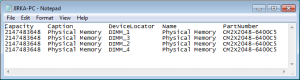Příklady
Sérii následujících příkazů si můžete vyzkoušet pouhým zadáním do Příkazového řádku Windows. Pokud se pustíte do testování WMIC a nebudete vědět, jaké jsou parametry toho či onoho příkazu vyzkoušejte za příkaz zadat kombinaci znaků /? (lomítko a otazník). WMIC vám napoví správnou syntaxi.
Informace o hardware
- Pojďme zjistit, jaký procesor se ukrývá v našem počítači. Výstup nasměrujme do textového souboru.wmic /output:c:\cpu.txt cpu get
- Nic nám nebrání vybrat si pouze ty sloupce, které pro nás mají největší vypovídací hodnotu. WMIC nabízí kromě standardního výstupu na konzoli a do textového souboru i mnohem příjemnější formáty Výstup tentokrát uložíme do htm souboru ve formátu tabulky.wmic /output:c:\cpu.html cpu get extclock,name,numberofcores /format:htable
- Do souboru, jehož název bude shodný s názvem počítače uložíme celkovou velikost operační paměti včetně detailních informací o jednotlivých modulech. Ukázku obsahu výstupního souboru zachycuje tento obrázek.wmic /output:“c:\%computername%.txt“ memorychip get capacity, caption, devicelocator, name, partnumber
- Nyní si nechme zobrazit seznam pevných disků, připojených externích disků ale například i čteček paměťových karet.wmic diskdrive get model,size,interfacetype,mediatype
- I BIOS vašeho počítače uchovává zajímavé informace.wmic bios get /format:list
- Důležitým údajem může být i výstup tohoto příkazu, který vrací informace o výrobci počítače, modelu a sériové číslo (Service Tag).wmic csproduct
Práce s OS
- Chcete-li získat aktuální seznam procesů/služeb, pomohou vám příkazy v následujícím formátu. Pro výstup do souboru lze použít také dvě většítka psaná bez mezery. Výstupní soubor navíc obohatíme o uživatelské jméno proměnnou username.
wmic service list brief >> c:\%username%-sluzby.txt
wmic process list brief >> c:\%username%-procesy.txt
- Můžete ale ovládat i startovací režim služeb. Naše ukázka zakáže trvale službu Centrum zabezpečení.wmic service wscsvc call changestartmode disabled
- WMIC zdaleka není jen rozhraní pro pasivní sběr informací, ale umí spouštět i další aplikace. Ukažme si, jak je možné spustit kalkulačku. Na první pohled se může zdát nelogické spouštět kalkulačku takto složitě, ale WMIC nám ji umožňuje spustit vzdáleně na jiném počítači v síti. Stačí do příkazu doplnit parametr node.wmic process call create calc.exe
wmic process /node:jirka-pc call create calc.exe - Tato ukázka dělá přesně to co naznačuje její doslovný překlad, tedy restartuje počítač. Před jejím zkoušením vám vřele doporučuji uložit si veškerou rozdělanou práci.wmic os call reboot
- Všechny aplikace v počítači nainstalované pomocí Windows Installeru odhalíte tímto příkazem.wmic product get name
- Nalezení jmen všech souborů větších než 500 MB nebylo nikdy snazší. Příkaz je značně časově náročný, protože porovnává velikost každého souboru na vašem pevném disku.wmic datafile where „FileSize>’500000000′“ get name